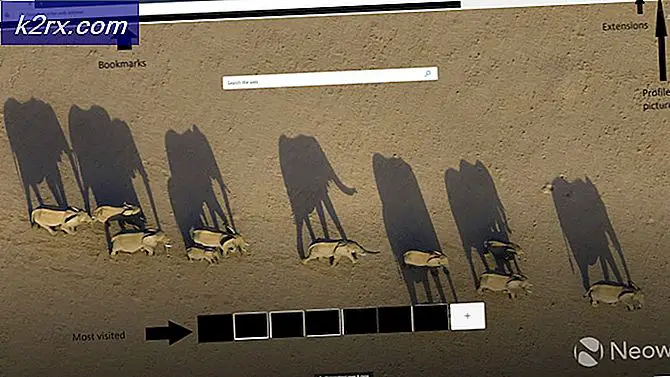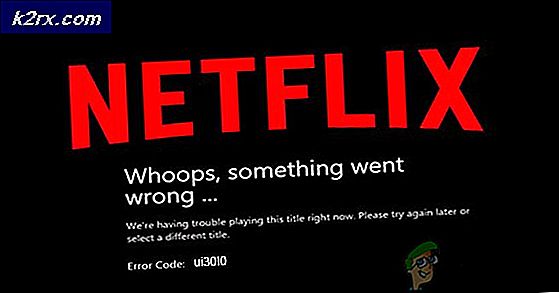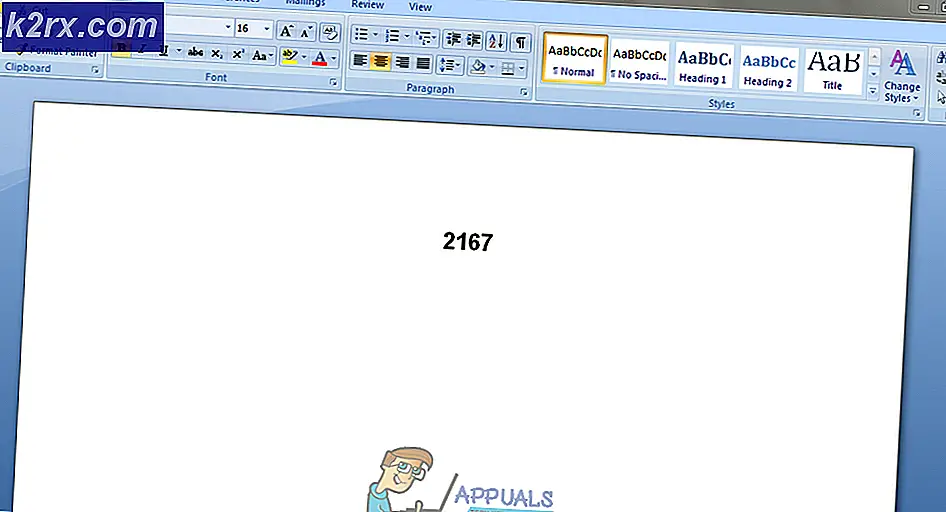แก้ไข: Google Chrome ขัดข้องใน Windows 10
Microsoft เปิดตัว Windows 10 Insider Preview เพื่อเริ่มต้นการอัปเดต Windows 10 ใหม่โดยนำคุณลักษณะเพิ่มเติมมาสู่ระบบปฏิบัติการ Windows 10 Insider Preview ที่ สร้างขึ้น # 10525 มีรูลึกสำหรับ Google Chrome
ดูเหมือนจะน่ากลัวและผู้คนนับร้อยรายงานปัญหานี้กับ Google Chrome ภายใน Windows 10 Build 10525 เพื่อแก้ปัญหานี้คุณต้องการทราบสาเหตุที่ทำให้เกิดความผิดพลาดนี้
Google Chrome ขัดข้องหลังการเปิดตัวและแท็บทั้งหมดไม่ตอบสนองแสดงข้อผิดพลาด Aw, Snap เช่นเดียวกับในรูปภาพด้านล่าง
เหตุผลเบื้องหลัง Google Chrome Crash:
พบความผิดพลาดนี้เกิดขึ้นภายใน Windows 10 Build 10525 เวอร์ชัน 64 บิต ดังนั้นจึงทำให้เกิดปัญหาการขัดข้องซึ่งสามารถแก้ไขได้โดยใช้วิธีการดังต่อไปนี้
วิธีแก้ปัญหาการขัดข้องของ Google Chrome:
มีเพียงไม่กี่โซลูชันในการแก้ไขเนื่องจาก Google Authority ไม่พบทางออกที่ดีกว่าในการแก้ไขปัญหา ดังนั้นคุณสามารถใช้วิธีการต่อไปนี้เพื่อให้โครเมี่ยมกลับมาทำงานได้
วิธีที่ 1: การใช้ธง No-Sandbox :
เหตุผลหลักที่อยู่เบื้องหลังความผิดพลาดของ Google Chrome คือ Sandbox ยืนยันว่า Chrome รุ่น 64 บิตมีปัญหา ดังนั้นเพื่อที่จะแก้ไขและเก็บรักษา Chrome เวอร์ชัน 64 บิตให้ใช้ แฟล็กไม่มีแซนด์บ็อกซ์ นี่เป็นข้อแก้ไขที่ยอดเยี่ยม แต่ไม่แนะนำเนื่องจากทำให้ Chrome ออกจาก สถานะแซนด์บ็อกเก็ต และทำให้มีแนวโน้มที่จะ ถูกโจมตี ถ้าคุณยังคงดีกับมันแล้วคุณสามารถใช้
เพื่อทำเช่นนี้; คลิกขวาที่ ทางลัดของ Google Chrome ที่ Desktop และเลือก Properties
PRO TIP: หากปัญหาเกิดขึ้นกับคอมพิวเตอร์หรือแล็ปท็อป / โน้ตบุ๊คคุณควรลองใช้ซอฟต์แวร์ Reimage Plus ซึ่งสามารถสแกนที่เก็บข้อมูลและแทนที่ไฟล์ที่เสียหายได้ วิธีนี้ใช้ได้ผลในกรณีส่วนใหญ่เนื่องจากปัญหาเกิดจากความเสียหายของระบบ คุณสามารถดาวน์โหลด Reimage Plus โดยคลิกที่นี่ภายในคุณสมบัติค้นหาแท็บ ทางลัด ที่ด้านบนและเลือกเพื่อดูเนื้อหา ในแท็บนี้ให้ค้นหาฟิลด์ เป้าหมาย และคลิกที่ข้อความ ไปที่ส่วนท้ายของข้อความและกดปุ่ม Space เพียงครั้งเดียว พิมพ์ข้อความต่อไปนี้หลังจากกด Space
ไม่มี-Sandbox
คลิก Apply จากนั้นกด OK ใช้ทางลัดเพื่อเปิด Google Chrome และหวังว่าจะเปิดขึ้นโดยไม่ล้มเหลว
วิธีที่ 2: การติดตั้ง Google Chrome เวอร์ชัน 32 บิตใหม่:
หากคุณไม่ต้องการใช้แฟล็ก no-sandbox และรู้ผลที่ตามมาคุณอาจต้องการ ถอนการติดตั้ง Google Chrome เวอร์ชัน 64 บิต และ ติดตั้ง เวอร์ชัน 32 บิต ใหม่ แน่นอนมันจะช่วยคุณได้โดยการแก้ปัญหาการขัดข้องด้วย Google Chrome
คุณสามารถถอนการติดตั้ง Chrome Chrome เวอร์ชัน 64 บิตได้โดยไปที่ แผงควบคุม > โปรแกรมและคุณลักษณะ แล้วคลิกสองครั้งที่แอปพลิเคชัน Chrome หลังจากยกเลิกการติดตั้ง Chrome แล้วให้ดาวน์โหลด Chrome เวอร์ชัน 32 บิตจาก ที่นี่ หลังจากดาวน์โหลดให้ติดตั้งและคุณจะพอใจกับผลลัพธ์
PRO TIP: หากปัญหาเกิดขึ้นกับคอมพิวเตอร์หรือแล็ปท็อป / โน้ตบุ๊คคุณควรลองใช้ซอฟต์แวร์ Reimage Plus ซึ่งสามารถสแกนที่เก็บข้อมูลและแทนที่ไฟล์ที่เสียหายได้ วิธีนี้ใช้ได้ผลในกรณีส่วนใหญ่เนื่องจากปัญหาเกิดจากความเสียหายของระบบ คุณสามารถดาวน์โหลด Reimage Plus โดยคลิกที่นี่